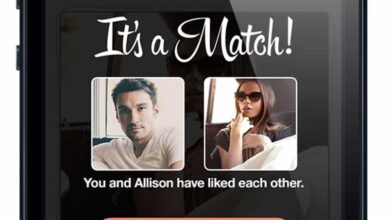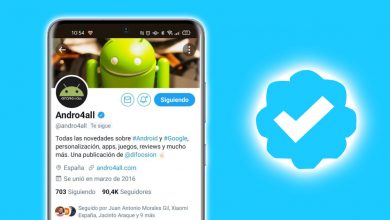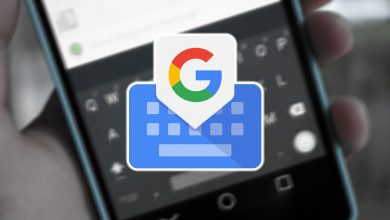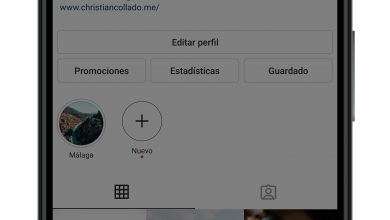Comment configurer et inviter une personne sur mon flux Youtube

Le monde des vidéos est également en constante évolution, il y a donc de plus en plus de nouvelles fonctionnalités, dont la possibilité d’inviter des gens à un YouTube en direct .
Tout comme il est possible de diffuser en direct sur Instagram ou de diffuser en direct sur Facebook , YouTube n’a pas été en reste et a intégré cette nouvelle modalité.
En ce sens, en particulier pour ceux qui sont YouTuber, cette modalité est assez pratique et apprendre à le faire est très facile.
Configurer le direct pour inviter des personnes
Avant de pouvoir commencer à inviter des personnes à un flux YouTube, vous devez le configurer correctement afin que la plate-forme nous permette de le réaliser.
Ce site Web permet uniquement à 10 utilisateurs de rester connectés en participant à une diffusion en direct en parallèle. Autrement dit, en plus du YouTuber qui le génère, il ne peut inclure que 9 autres personnes, il doit donc être choisi judicieusement.
Fondamentalement, la transmission serait comme une vidéoconférence, avec la particularité que, même si seuls les utilisateurs invités participent, d’autres personnes pourront la voir. Pour cela, vous devez avoir une chaîne YouTube pour démarrer ce type d’événement.
Étapes à suivre pour la configuration
Ensuite, vous devez cliquer sur l’icône de profil située dans la partie supérieure droite de l’écran.
Le menu utilisateur s’ouvrira, et juste en dessous du nom du compte, l’option » Creator Studio » apparaîtra, qui doit être choisie.
Immédiatement, dans le panneau latéral, nous irons à la session « Transmission en direct » , dans laquelle nous cliquerons sur l’option « Événements ».

Cela permettra d’afficher la section dédiée aux événements à l’écran, au milieu de celle-ci se trouvera l’option » Programmer un nouvel événement «
Ainsi, en donnant le choix précédent, le panneau ou la feuille de configuration précédente semblera pouvoir commencer à émettre en direct. Cela détermine le titre, la date de début, avec qui vous souhaitez partager et surtout le type de transmission.
Dans ce dernier, vous devez choisir de cocher l’option » Rapide «, qui utilise des Hangouts en direct et est la seule qui vous permet d’inviter des personnes à un YouTube en direct.
Autrement dit, vous ferez essentiellement le live à partir de Hangouts, mais via votre chaîne YouTube en quelques étapes simples.
Pour finir, choisissez » Créer un événement «, dans la partie supérieure droite de l’écran vous trouverez le bouton en question.
Invitez des personnes à participer à un live YouTube
Après avoir configuré et créé un événement, nous nous retrouverons dans la section » Evénements «, où nous pouvons voir celui qui est programmé.
Une fois arrivé à l’heure et à la date à laquelle il est censé commencer, vous devez cliquer sur le bouton situé en bas à droite du titre de l’événement.
Ceci est réalisé en tant que » Démarrer Hangouts en direct «. L’action sélectionnée sera chargée, et une fois dans la fenêtre, il y aura un panneau ou un menu supérieur.
Dans ce dernier, il y aura des options telles que l’activation de la caméra, la désactivation ou l’activation du microphone, et celle qui nous intéresse » Inviter d’autres personnes «, qui se trouve sur le côté gauche.

Lorsque vous cliquez dessus, une fenêtre apparaîtra montrant la possibilité d’envoyer directement l’invitation à une autre personne.
Pour ce faire, vous devez écrire le courriel du ou des mêmes, puis sélectionnez le bouton » Inviter » en bas.
De cette façon, la personne à qui l’invitation a été envoyée recevra un appel vidéo de Hangouts, cela peut être à la fois sur son mobile et par e-mail.
Il doit » Répondre » à l’appel, s’il provient de Gmail, il apparaîtra dans le panneau de gauche à droite dans la section Hangouts.
Par un lien
Après avoir cliqué sur » Démarrer Hangouts en direct » et localisé le panneau supérieur contenant les paramètres, vous devez également choisir » Inviter d’autres personnes «.
Mais, dans ce cas, au lieu d’ajouter l’adresse e-mail, une attention sera portée au lien qu’il génère pour partager en permanence la transmission. Ce lien doit être copié.
Ce lien est partagé avec les personnes qui souhaitent être incluses (maximum 9). Ce lien est un lien invité, il n’affectera donc pas son audience.
Enfin, il est recommandé d’envoyer l’invitation un jour avant la transmission si cette méthode est utilisée, afin que les participants puissent organiser leur temps et répondre à l’appel.